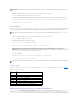Users Guide
SNMP-AgentenfürSystemekonfigurieren,aufdenenunterstützteWindows-
Betriebssystemeausgeführtwerden
Der Server Administrator verwendet die SNMP-Dienste, die vom Windows SNMP-Agentenbereitgestelltwerden.SiekönnendenSNMP-AgentenzurÄnderung
des Community-Namens, Aktivierung von Set-VorgängenundSendenvonTrapsaneineVerwaltungsstationkonfigurieren.ZurKonfigurationdesSNMP-
AgentenfürdiekorrekteInteraktionmitVerwaltungsanwendungenwiedemITAssistantführenSiedieimfolgendenbeschriebenenVerfahrenaus.
SNMP-Zugriff durch Remote Hosts aktivieren
StandardmäßignimmtderWindowsServer2003keineSNMP-PaketevonRemoteHostsan.FürSystememitWindowsServer2003mussderSNMP-Dienst so
konfiguriert werden, dass er SNMP-PaketevonRemoteHostsannimmt,wenngeplantist,dasSystemvonRemoteHostsausüberSNMP-
Verwaltungsanwendungen zu verwalten.
Damit ein System mit einem Windows Server 2003-Betriebssystem SNMP-PaketevonRemoteHostsempfangenkann,führenSiefolgendeSchritteaus:
1. KlickenSieaufdieSchaltflächeStart, klicken Sie mit der rechten Maustaste auf Arbeitsplatz und klicken Sie auf Verwalten.
Das Fenster Computerverwaltung wird angezeigt.
2. Erweitern Sie das Symbol Computerverwaltung im Fenster, falls erforderlich.
3. Erweitern Sie das Symbol Dienste und Anwendungen und klicken Sie auf Dienste.
4. Rollen Sie durch die Liste der Dienste, bis Sie SNMP-Dienste finden, klicken Sie mit der rechten Maustaste auf SNMP-Dienst und dann auf
Eigenschaften.
Das Fenster Eigenschaften von SNMP-Dienst wird angezeigt.
5. Klicken Sie auf das Register Sicherheit.
6. WählenSie SNMP-PaketevonjedemHostannehmenoderfügenSiedenRemote-Host der Liste SNMP-Pakete von diesen Hosts annehmen hinzu.
SNMP-Community-Namenändern
Die Konfiguration der SNMP-Community-Namensbestimmt,welcheSystemedasSystemüberSNMPverwaltenkann.DervonVerwaltungsanwendungen
verwendete SNMP-Community-Name muss mit einem SNMP-Community-Namenübereinstimmen,deraufdemServerAdministrator-System konfiguriert wurde,
sodassdieVerwaltungsanwendungenVerwaltungsinformationenvomServerAdministratorabrufenkönnen.
1. WennaufdemSystemWindowsServer2003ausgeführtwird,klickenSieaufdieSchaltflächeStart, klicken Sie mit der rechten Maustaste auf
Arbeitsplatz und klicken Sie auf Verwalten.WennaufdemSystemWindows2000ausgeführtwird,klickenSiemitderrechtenMaustasteauf
Arbeitsplatz und klicken Sie auf Verwalten.
Das Fenster Computerverwaltung wird angezeigt.
2. Erweitern Sie das Symbol Computerverwaltung im Fenster, falls erforderlich.
3. Erweitern Sie das Symbol Dienste und Anwendungen und klicken Sie auf Dienste.
4. Rollen Sie durch die Liste der Dienste, bis Sie SNMP-Dienste finden, klicken Sie mit der rechten Maustaste auf SNMP-Dienst und dann auf
Eigenschaften.
Das Fenster Eigenschaften von SNMP-Dienst wird angezeigt.
5. Klicken Sie auf das Register Sicherheit, um einen Community-Namenhinzuzufügenoderzuändern.
a. Um einen Community-Namenhinzuzufügen,klickenSieaufHinzufügenunter der Liste Akzeptierte Community-Namen.
Das Fenster Konfiguration von SNMP-Dienst wird angezeigt.
b. Geben Sie in das Textfeld Community-Name den Community-NameneinesSystemsein,dasdasSystemverwaltenkönnen(die
Standardeinstellung ist public) und klicken Sie auf Hinzufügen.
Das Fenster Eigenschaften von SNMP-Dienst wird angezeigt.
c. ZumÄnderneinesCommunity-NamenswählenSieeinenCommunity-Namen aus der Liste Akzeptierte Community-Namen aus und klicken Sie
auf Bearbeiten.
Das Fenster Konfiguration von SNMP-Dienst wird angezeigt.
d. NehmenSiealleerforderlichenÄnderungenamCommunity-Namen des Systems, das das System verwalten kann, im Textfeld Community-Name
vor und klicken Sie auf OK.
ANMERKUNG: KonsultierenSiedieDokumentationdesBetriebssystemsfürzusätzlicheDetailsüberdieSNMP-Konfiguration.